¿Te gusta el nuevo Call of Duty Mobile? Así puedes jugarlo en Windows 10

Hoy en día podemos encontrar todo tipo de juegos para smartphones, desde los más sencillos, como los clásicos Angry Birds, hasta juegos de última generación que están causando furor entre los usuarios, como el nuevo Call of Duty Mobile que vio la luz del día a principios de octubre de 2019. La mayoría de los juegos para smartphone están pensados para jugarse desde nuestro móvil o tablet usando sus controles táctiles o, en el mejor de los casos, un mando Bluetooth. Sin embargo, existen pequeños «trucos» que nos permiten jugar a estos juegos desde un PC, con un teclado y ratón, y tener así mayor ventaja sobre nuestros rivales.
Desde hace mucho tiempo existen todo tipo de emuladores de Android. Desde el emulador que viene incluido en Android Studio, el IDE de programación oficial de Google, hasta emuladores de terceros especializados en todo tipo de tareas y actividades. Incluso existen proyectos que nos permiten instalar Android en un ordenador y poder usar así sus aplicaciones y programas fácilmente.
Sin embargo, si lo que queremos es una herramienta especialmente diseñada para poder ejecutar juegos para móviles en nuestro ordenador sin problemas de rendimiento ni latencias, entonces debemos optar por opciones específicas como es el caso de GameLoop.
GameLoop te permite ejecutar juegos de Android en tu PC
GameLoop, antes conocido como Tencent Gaming Buddy, es una aplicación para Windows diseñada para permitirnos ejecutar en nuestro ordenador los juegos para móviles más importantes para Android y poderlos jugar con teclado y ratón.
Algunos de los juegos soportados por esta herramienta son:
- Call of Duty Mobile
- PUGB
- Free Fire
- Ragnarok M
- Clash Royale
- Brawl Stars
- Clash of Clans
- Clash of Kings
- Zingo
- Yulgang
- Mobile Legends
- IDLE Heroes
Cómo instalar GameLoop
Para poder usar esta herramienta, lo primero que debemos hacer es descargarla desde su página web e instalarla en nuestro ordenador. La descarga e instalación es bastante rápida, por lo que en apenas un par de minutos tendremos la aplicación lista.
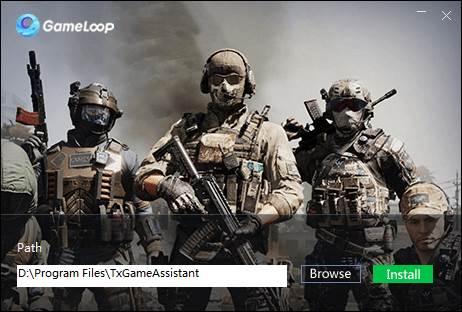
Una vez instalada la ejecutamos en nuestro ordenador. Lo primero que veremos será un Game Center desde donde vamos a poder descargar e instalar los juegos que queramos usar a través de esta herramienta. Entre los juegos podemos encontrar también algunas aplicaciones, aunque estas pasarán desapercibidas.
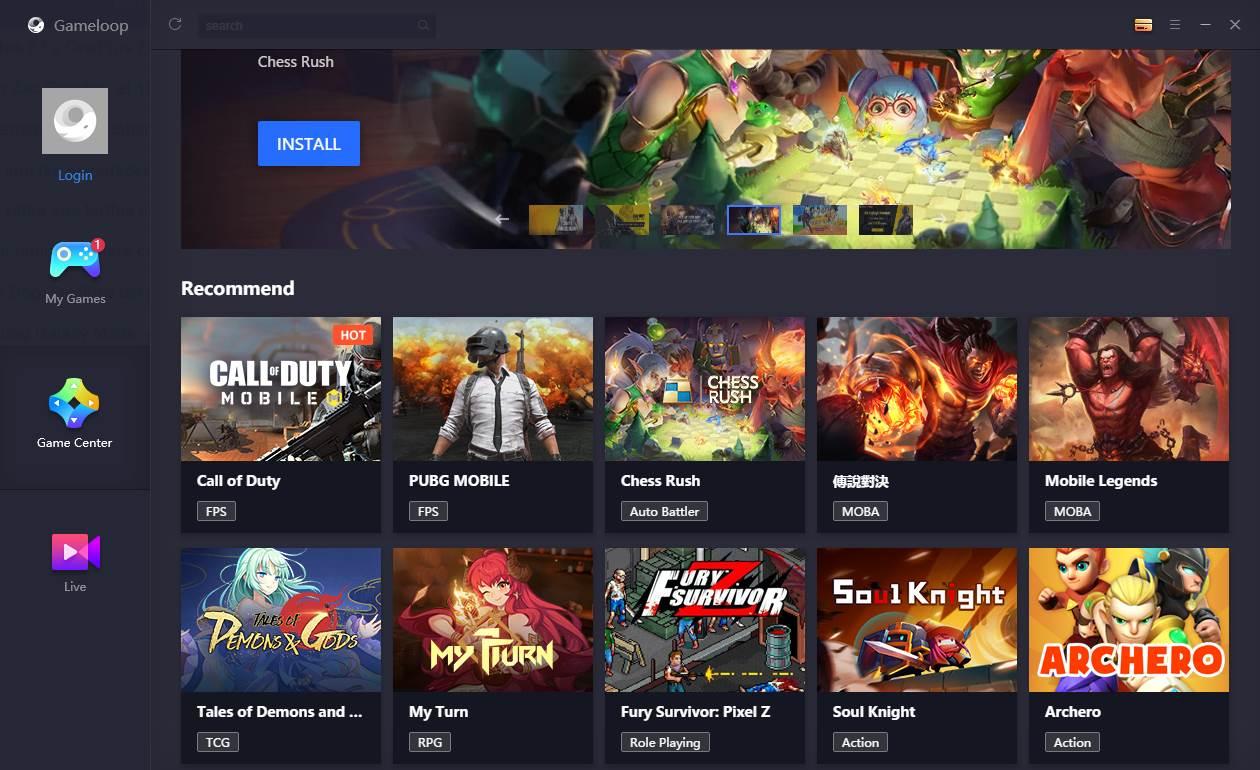
Seleccionamos el juego que queremos usar y lo descargaremos e instalaremos desde esta herramienta. El proceso es totalmente automático, no tenemos que hacer nada más que seleccionar el juego y, en caso de que haya varias ediciones divididas por servidores, elegir el que queremos usar. En el caso de Call of Duty Mobile, el que debemos elegir es el internacional.
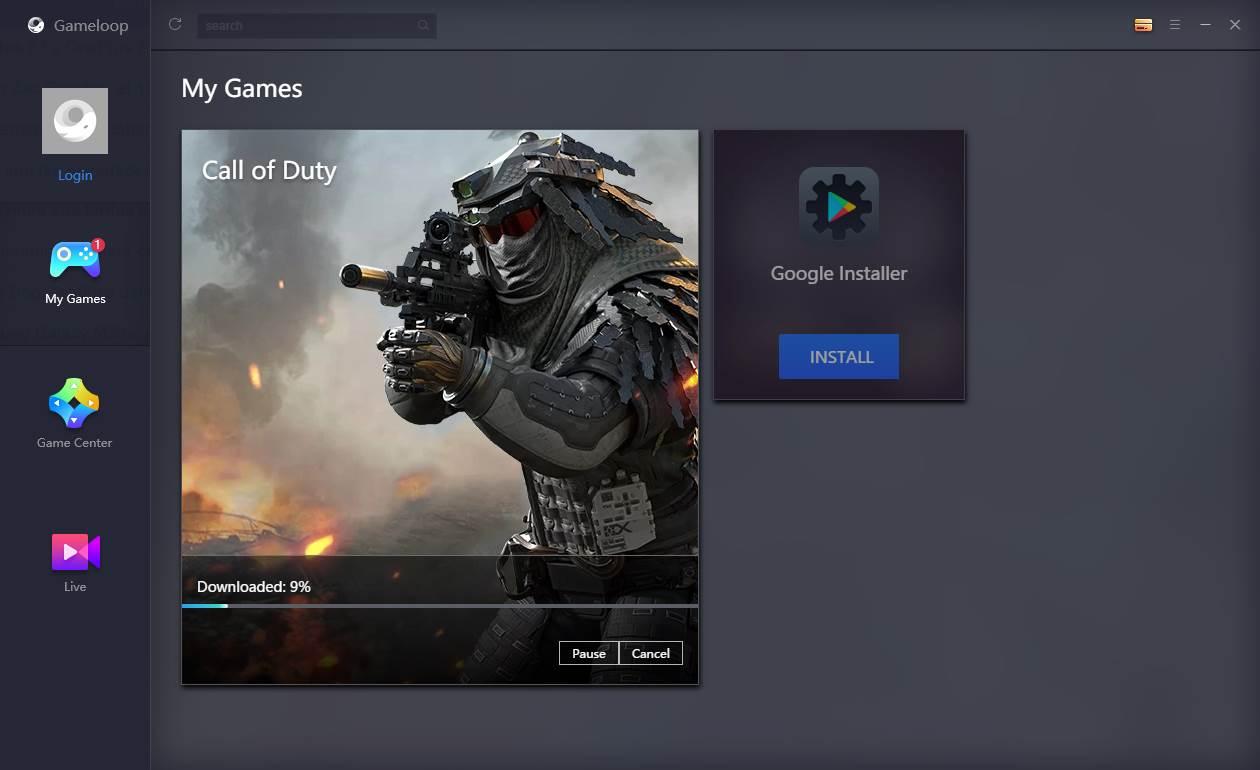
Ahora esperaremos a que finalice la descarga e instalación del juego y listo. GameLoop nos preguntará por la resolución a la que queremos jugar en función de si queremos mejor o peor calidad.
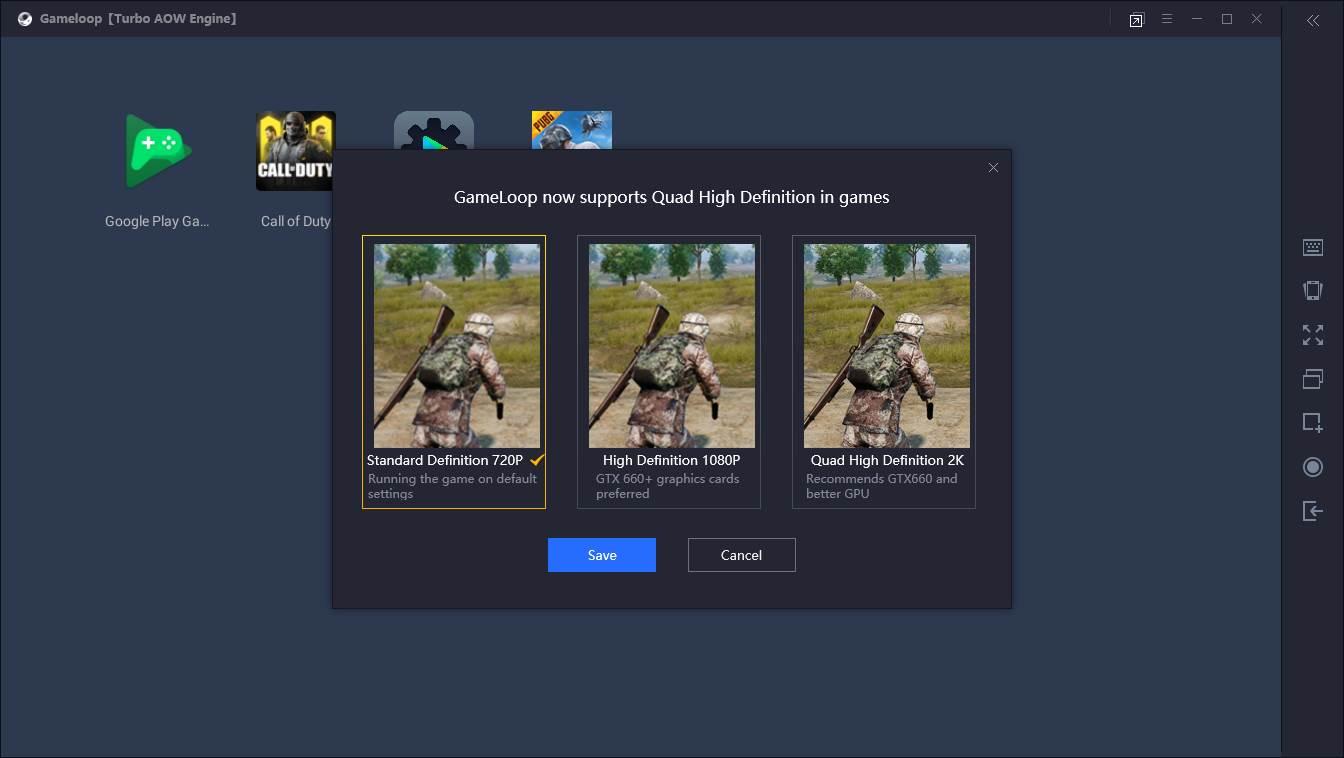
Cuando acabe la instalación y elijamos la resolución, el juego se ejecutará directamente y podremos empezar a jugar al Call of Duty Mobile desde nuestro PC.
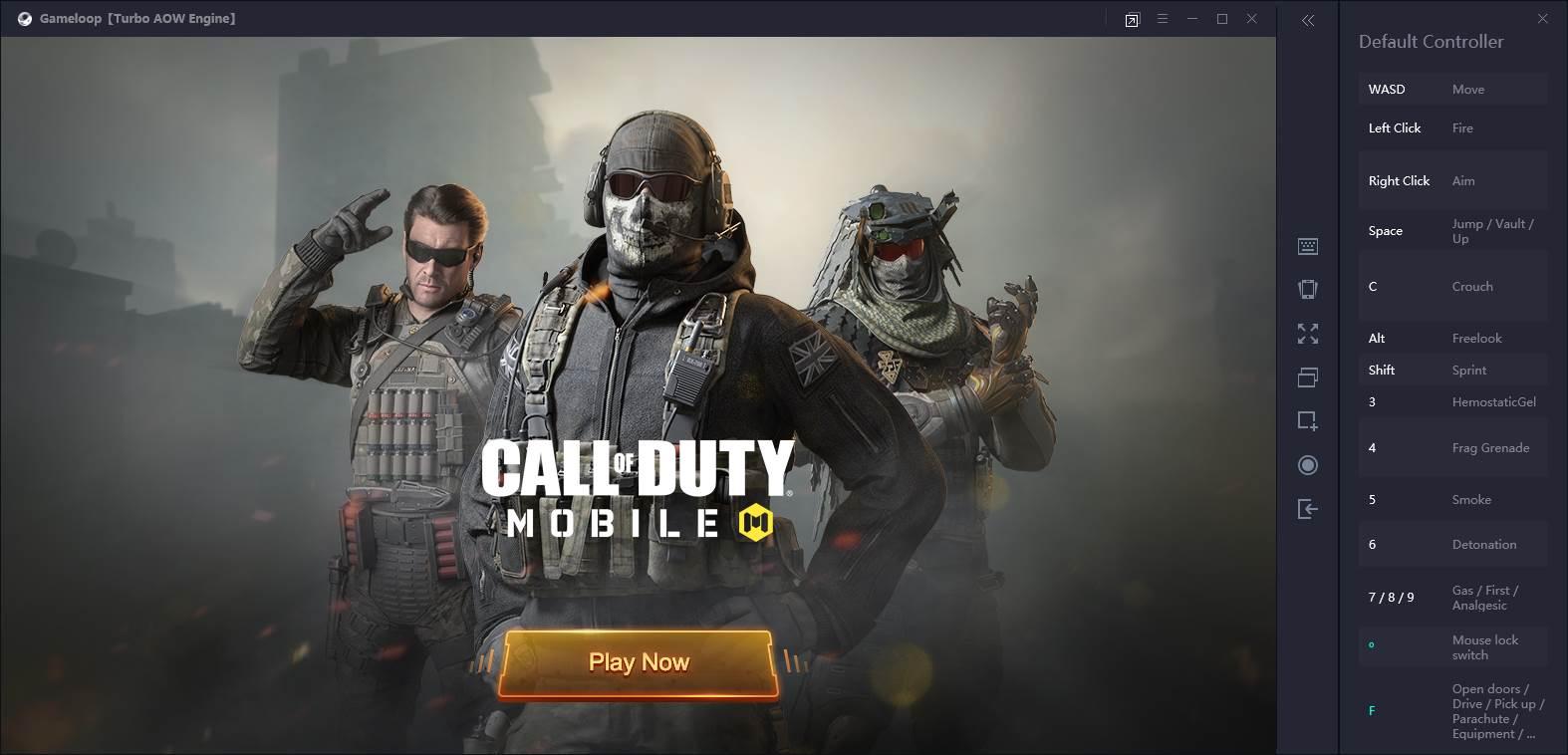
El proceso a seguir es el mismo para cualquier otro juego que queramos instalar ¿PUGB? Sin problemas. ¿Fortnite Mobile? Lo mismo, podemos jugarlo con teclado y ratón a la perfección.
En cuanto al rendimiento, el CoD Mobile que hemos probado ha funcionado bastante bien, aunque durante las pruebas hemos podido experimentar algunos «lagazos» y momentos en los que iba más lento de lo normal. Algo totalmente comprensible teniendo en cuenta que estamos hablando de emulación.
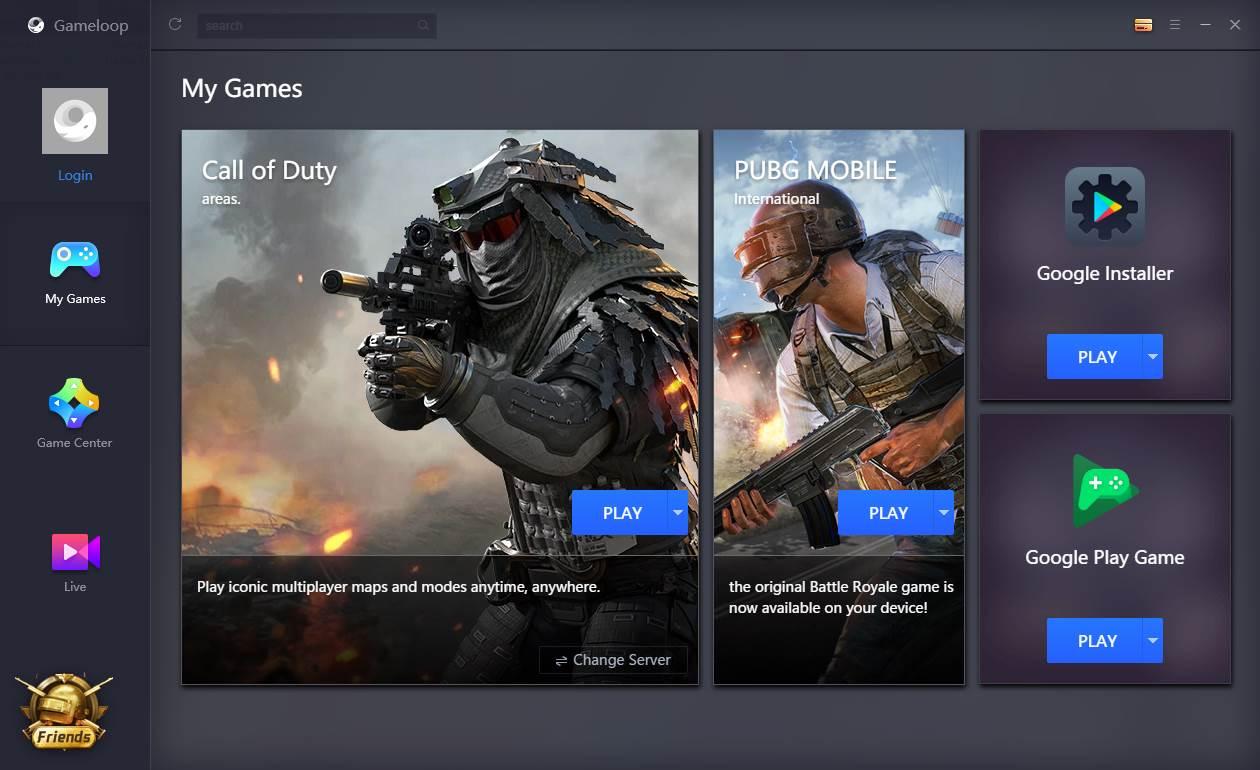
A disfrutar, y a llevar ventaja a nuestros rivales.
El artículo ¿Te gusta el nuevo Call of Duty Mobile? Así puedes jugarlo en Windows 10 se publicó en SoftZone.
Fuente: SoftZone https://ift.tt/2VWcv2k Autor: Rubén Velasco
.png)
